Kā izveidot makro Razer Pelei


1. solis - lejupielādējiet programmatūru
Pirmkārt, jums būs jālejuplādē peles īpaša programmatūra. Visus Razer draiverus var lejupielādēt no peles oficiālās lapas apakšējās malas oficiālajā Razer vietnē. Vienkārši meklējiet šo logotipu, un jūs atradīsit ceļu uz draiveru un programmaparatūras lapu; jā, augstākās klases pelēm ir programmaparatūra. :)
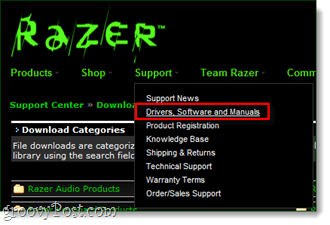
2. solis - instalēšana un atkārtota sāknēšana

Kad tie ir lejupielādēti, dodieties uz priekšu un instalējiet draiverus. Iestatīšanas process ir tiešs un tikai saistīts Noklikšķinot Nākamais pāris reizes, tāpēc mēs jums nepateiksim sīkāku informāciju. Bet…
Ja pēc draiveru instalēšanas tiek parādīts ziņojums, ka pele nav atrodama, vienkārši atpūstiest Jūsu datoram un instalētajiem draiveriem tagad vajadzētu darboties.
3. solis - sasaistiet makro
Tagad, kad programmatūra ir instalēta, tai vajadzētu parādīt ikonu jūsu sistēmas teknē (netālu no pulksteņa).
Lai piesaistītu makro, Dubultklikšķi uz Razer paplātes ikona un atveriet ierīces programmatūru.
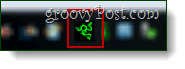
Tagad no peles izvēlieties pogu, kurai vēlaties piešķirt makro, un no konteksta izvēlnes, Klikšķis Papildu funkcijas.
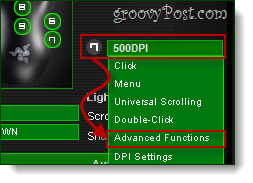
Tagad tiks atvērts sānu panelis. Klikšķis uz Makro poga un pēc tam piešķiriet makro taustiņus.
Zemāk esošajā piemērā es likšu peles pogai uzreiz ievadīt vārdu “Groovy” jebkurā vēlamajā teksta laukā.
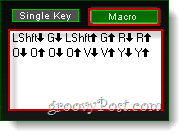
Pēc tam darot, Klikšķis labi lai saglabātu izmaiņas un izietu no visiem logiem.
4. solis - pārbaude
Ak, vissvarīgākais, taču bieži aizmirstais solis. Pārbaudīsim mūsu jauno makro, lai pārliecinātos, ka tas darbojas, pirms piesakāmies mūsu iecienītajā spēlē un sākam teroristu, orku vai lai kā būtu tavs ienaidnieks var būt.
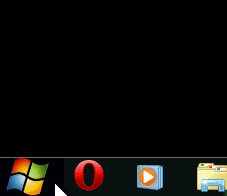
Mans piemērs bija diezgan vienkāršs, taču tas darbojas uzreiz, tāpat kā es cerēju.
Gatavs!
Makro nav tikai spēlētājiem. Tie ir izrādījušies diezgan noderīgi arī biroja darbiniekiem, jo, ja veselu mēnesi ietaupāt pusi sekundes apmēram 50 reizes dienā, jūs uz rokām iegūsit daudz papildu laika. Man patīk izmantot makro, lai pabeigtu atkārtotus uzdevumus, piemēram, atjauninātu programmu Outlook vai atvērtu manu Dropbox direktoriju.
Kādus gudrus lietojumus esat atradis peles makro? Pastāstiet mums zemāk esošajos komentāros!









![Pārslēgt operētājsistēmu Windows ar peli, kas pārvietojas ar operētājsistēmu Windows 7 [Kā]](/images/geek-stuff/switch-windows-with-mouse-hovering-in-windows-7-how-to.png)
Atstājiet savu komentāru